- 系统
- 教程
- 软件
- 安卓
时间:2018-01-22 来源:u小马 访问:次
在闲暇的时候,很多朋友都会使用电脑听听音乐,看看视频等。最近,有win10专业版用户反馈迷上了电视剧,于是就去优酷网看视频,但是优酷网的广告实在太多了,感觉非常烦人。那么,有什么办法可以屏蔽优酷广告呢?下面,小编就给大家分享一下windows10专业版系统屏蔽优酷广告的具体方法。
操作步骤:
1、打开计算机,进入“C:winDOWSsystem32driversetc”目录;
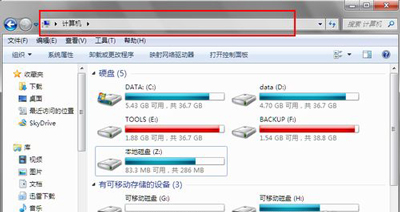
2、也可以直接在地址栏输入“C:winDOWSsystem32driversetc”并跳转;
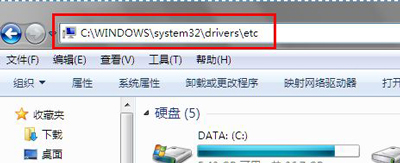
3、双击打开hosts文件,在选择打开方式界面,选择记事本;
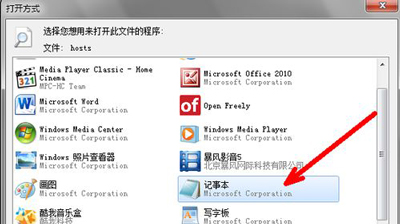
4、或者右键,在弹出的菜单中选择“用记事本打开”;
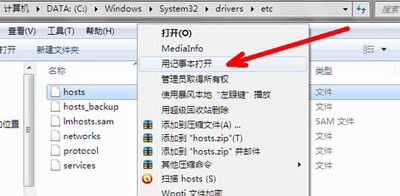
5、打开记事本后,在最下方添加如下代码;
#优酷
127.0.0.1 atm.youku.com
127.0.0.1 Fvid.atm.youku.com
127.0.0.1 html.atm.youku.com
127.0.0.1 valb.atm.youku.com
127.0.0.1 valf.atm.youku.com
127.0.0.1 valo.atm.youku.com
127.0.0.1 valp.atm.youku.com
127.0.0.1 lstat.youku.com
127.0.0.1 speed.lstat.youku.com
127.0.0.1 urchin.lstat.youku.com
127.0.0.1 stat.youku.com
127.0.0.1 static.lstat.youku.com
127.0.0.1 valc.atm.youku.com
127.0.0.1 vid.atm.youku.com
127.0.0.1 walp.atm.youku.com
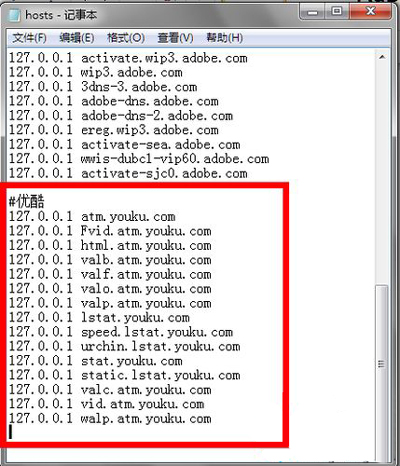
6、之后点击“文件--保存”即可。
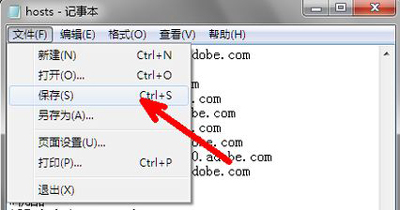
视频无法播放:
1、在播放完视频后再次播放出现视频无法播放的情况的话;
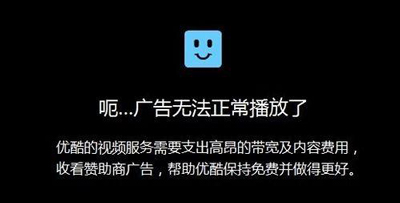
2、在视频位置上点击右键,此时会弹出一个flash菜单,点击菜单中的设置;
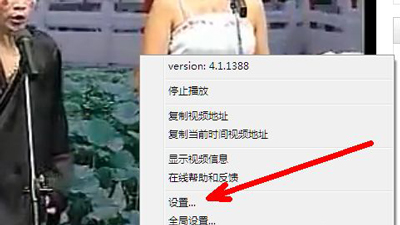
3、这时候有一个flash的设置,你可以设置一下本地缓存大小,就是下文的那个文件夹图标,然后拖动中间的那个进度条,向左拖动,直到显示右边的缓存大小为10KB的时候,停止,然后关闭即可。
关于win10专业版系统屏蔽优酷广告的方法就跟大家介绍到这边了,有需要的用户们可以参照上面的方法步骤来进行解决吧。
win10纯净版:
http://www.win10com.com/win10chunjingban/
win10官网原版ISO镜像!
http://www.win10com.com/win10gho/204.html





